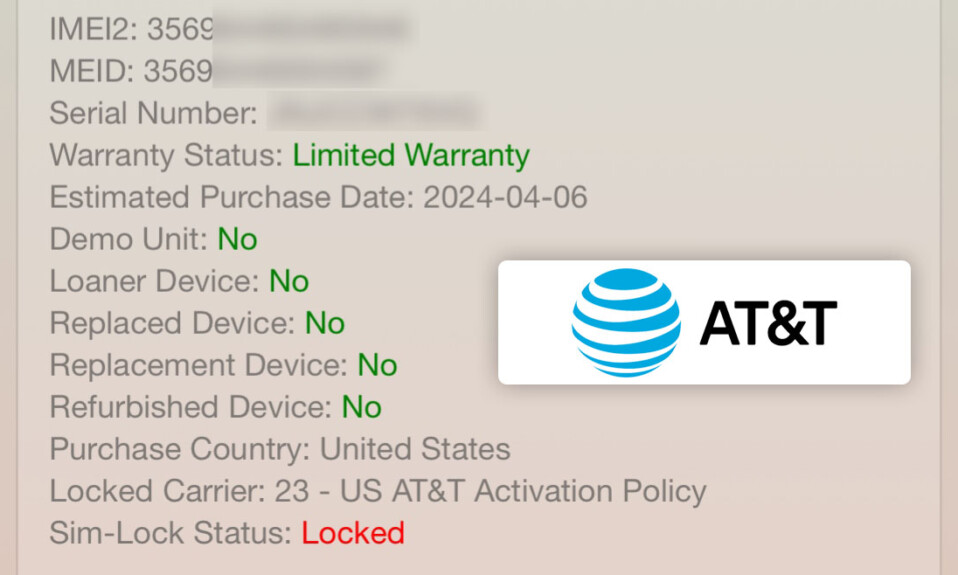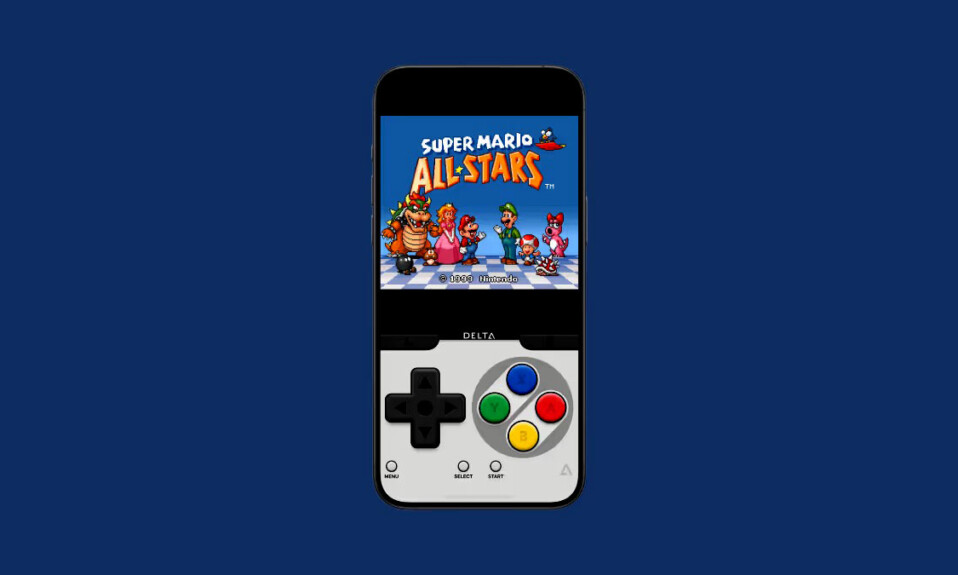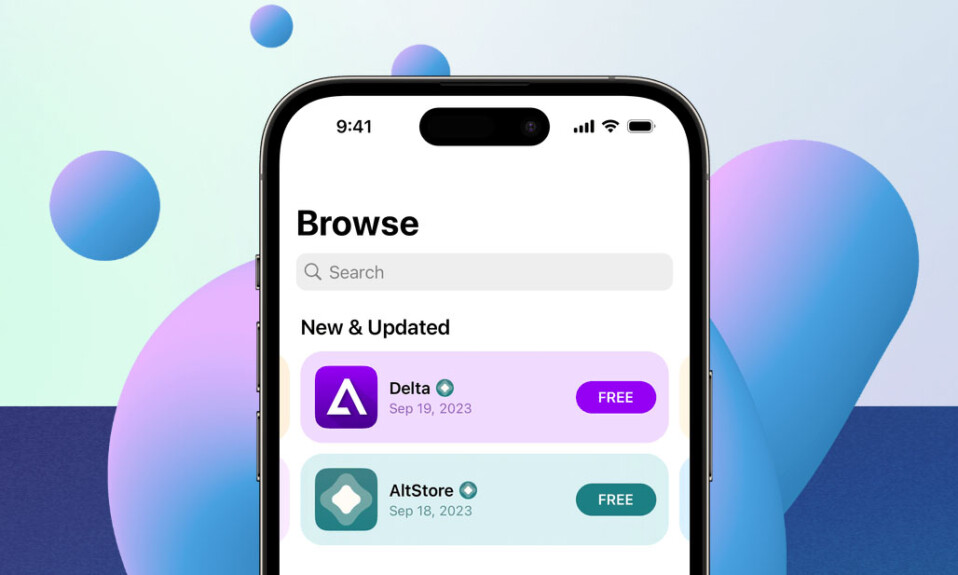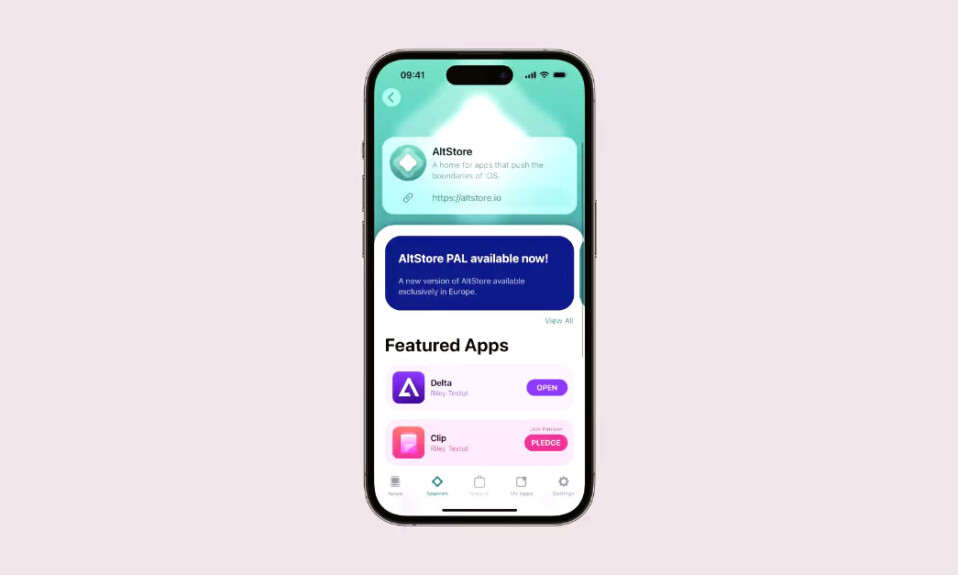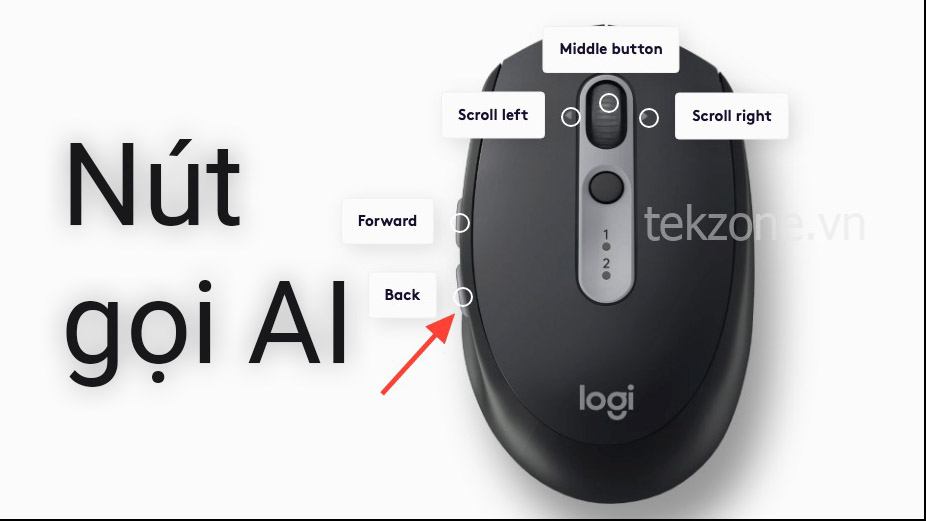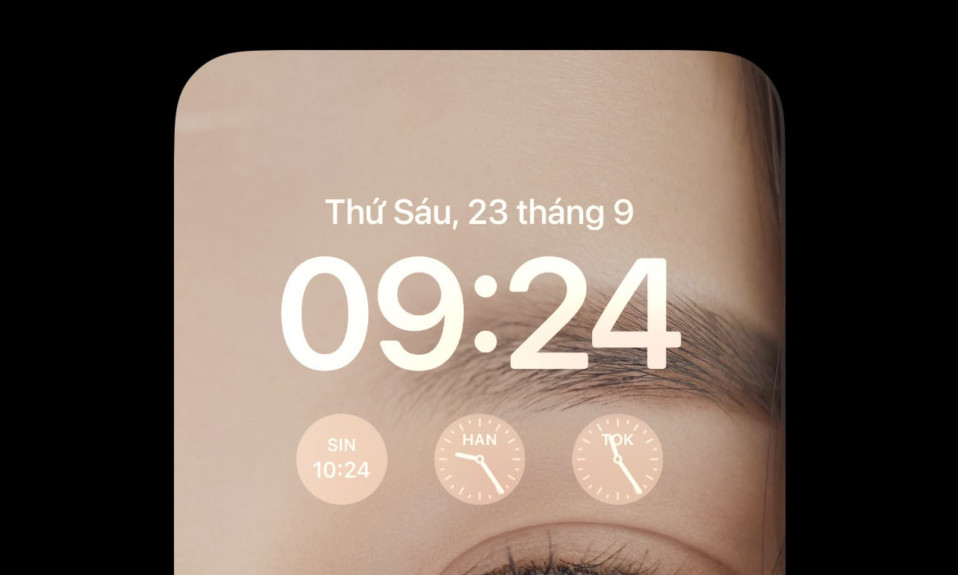
Theo dõi hiển thị nhiều múi giờ trên màn hình khóa iPhone trong iOS 16!
Trên iOS 16, bạn có thể đặt các widget trên Màn hình khóa để tùy chỉnh nó theo cách bạn muốn. Trong số nhiều tiện ích, cũng có một tiện ích đồng hồ mà bạn có thể đặt trên Màn hình khóa của mình để theo múi giờ khác. Nó khá tiện dụng so với việc vào ứng dụng ‘Đồng hồ’ và sau đó kiểm tra nó.
Nhưng nếu bạn đang tự hỏi làm thế nào để tiện ích hiển thị múi giờ cho thành phố bạn chọn, đừng băn khoăn. Dễ như ăn bánh.
Bạn có thể thay đổi Thành phố một cách nhanh chóng ngay từ Màn hình khóa . Đầu tiên, chạm và giữ vào Màn hình khóa để hiển thị bộ chọn màn hình. Khi nó xuất hiện, hãy nhấn vào nút ‘Customize’ để tiếp tục.
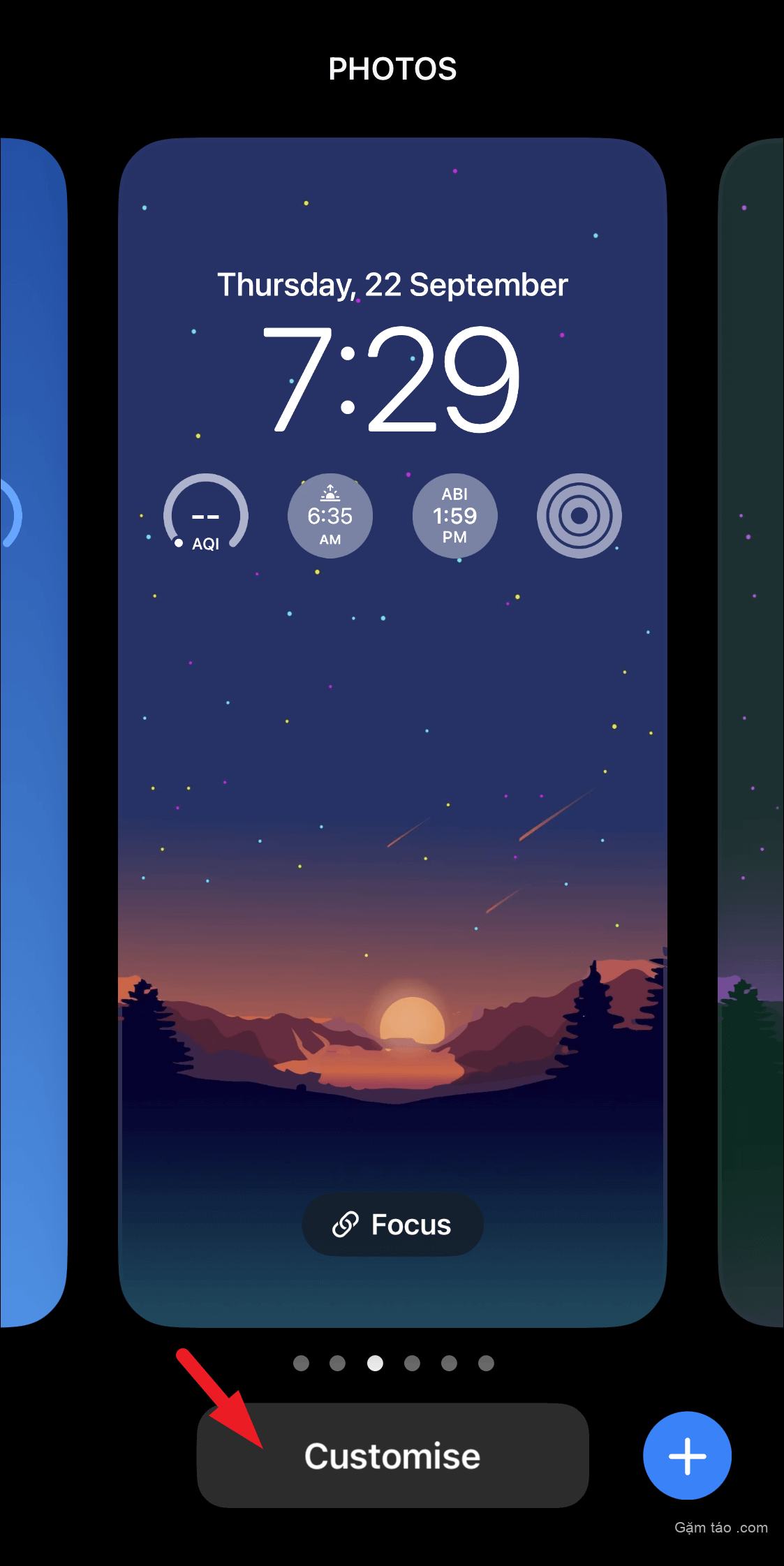
Sau đó, nhấn vào bản xem trước ‘Màn hình khóa’ ở bên trái.
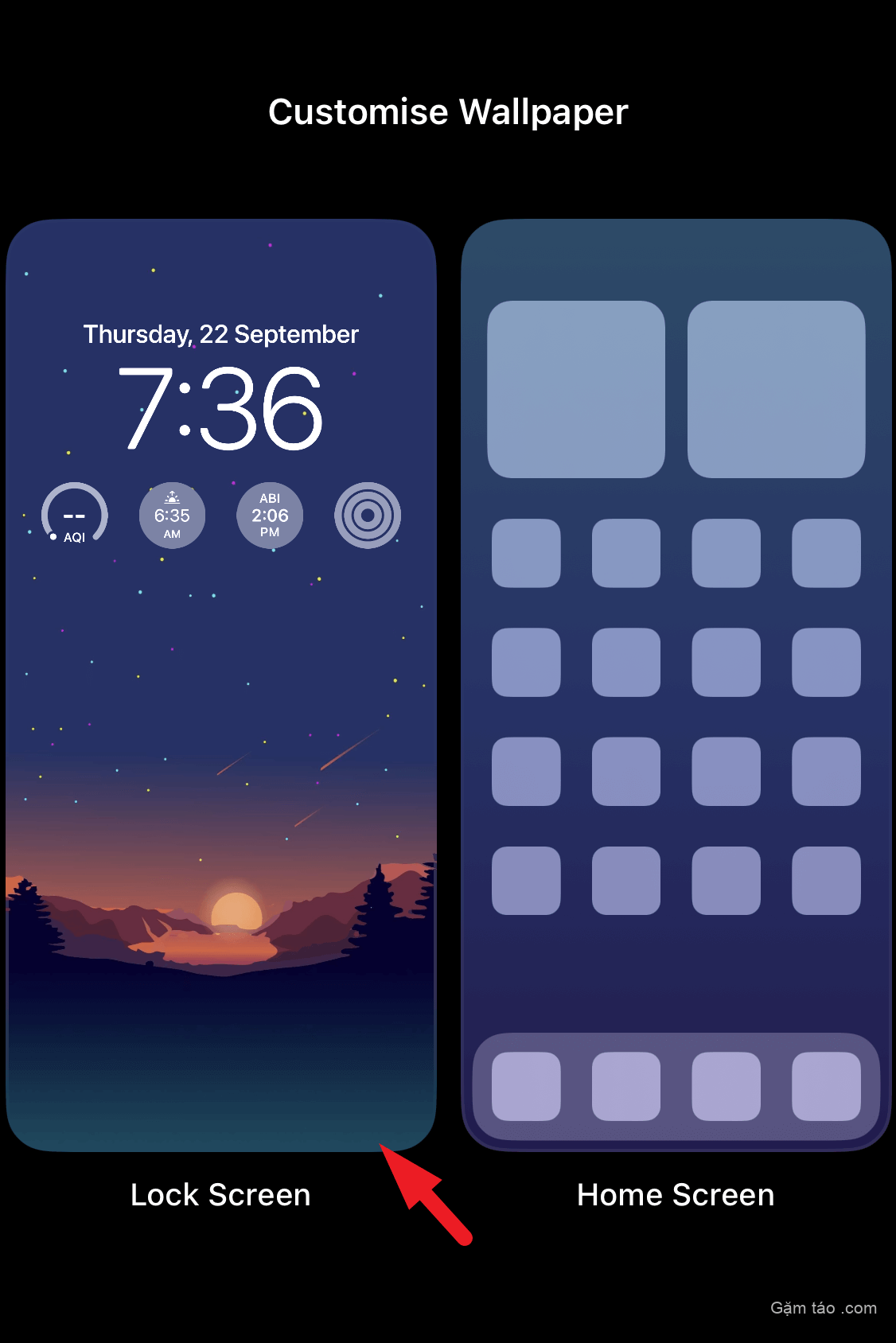
Tiếp theo, chạm vào thanh tiện ích có chứa tiện ích ‘Đồng hồ’.
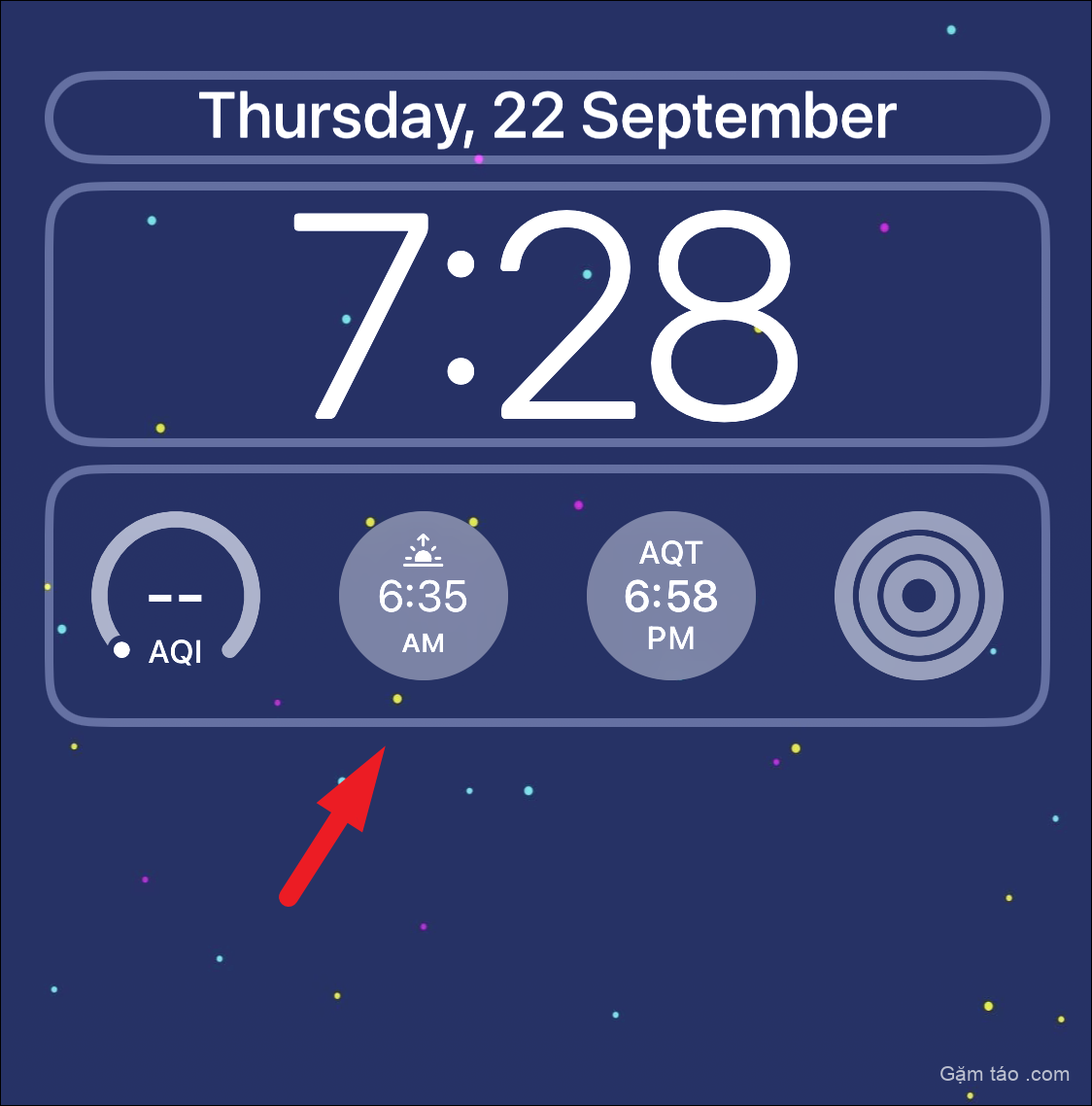
Nếu bạn chưa thêm tiện ích Đồng hồ, trước tiên bạn cần thêm nó để thay đổi thành phố. Nhấn vào tiện ích Đồng hồ từ ngăn tiện ích để thêm nó vào màn hình khóa của bạn. Nếu bạn đã có widget trên màn hình, hãy bỏ qua hai hướng dẫn tiếp theo và chuyển sang phần thay đổi thành phố.
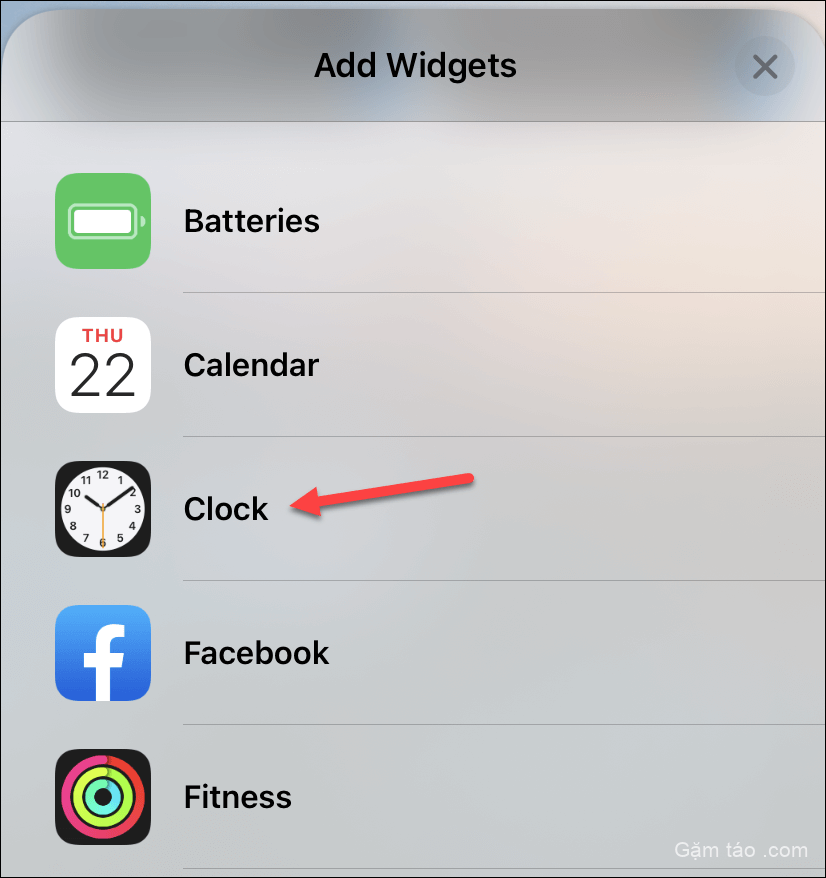
Bạn có thể có đồng hồ kỹ thuật số hoặc đồng hồ kim cho một thành phố.
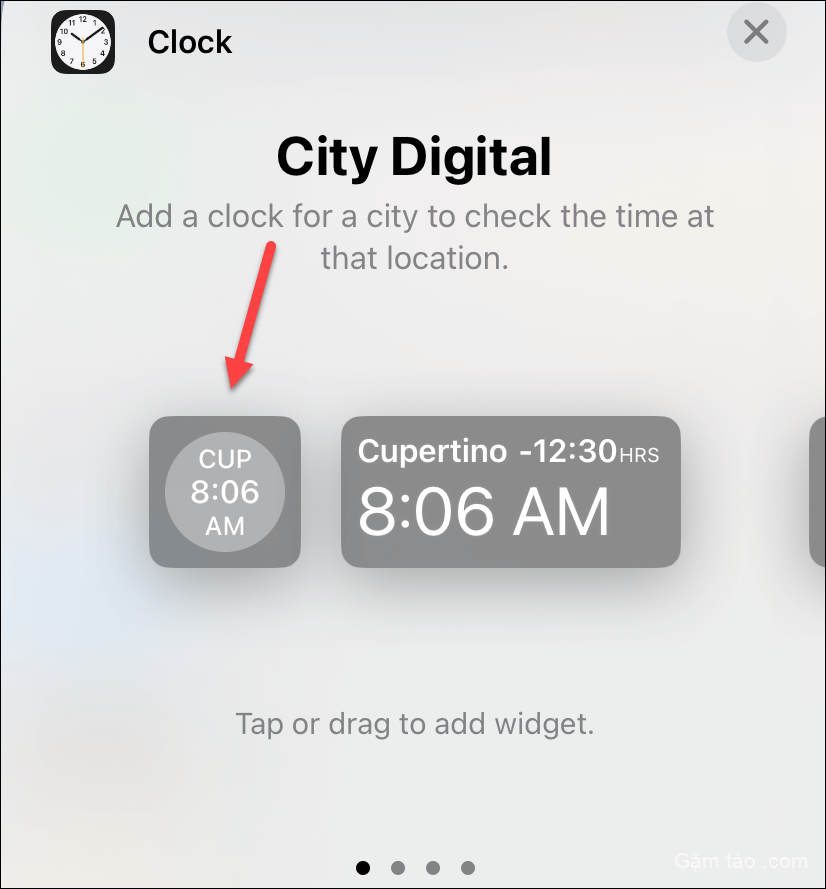
Bạn cũng có thể có tiện ích Đồng hồ thế giới để xem giờ ở nhiều thành phố trong một tiện ích duy nhất. Thành phố có thể thay đổi cho tất cả các loại vật dụng đồng hồ.
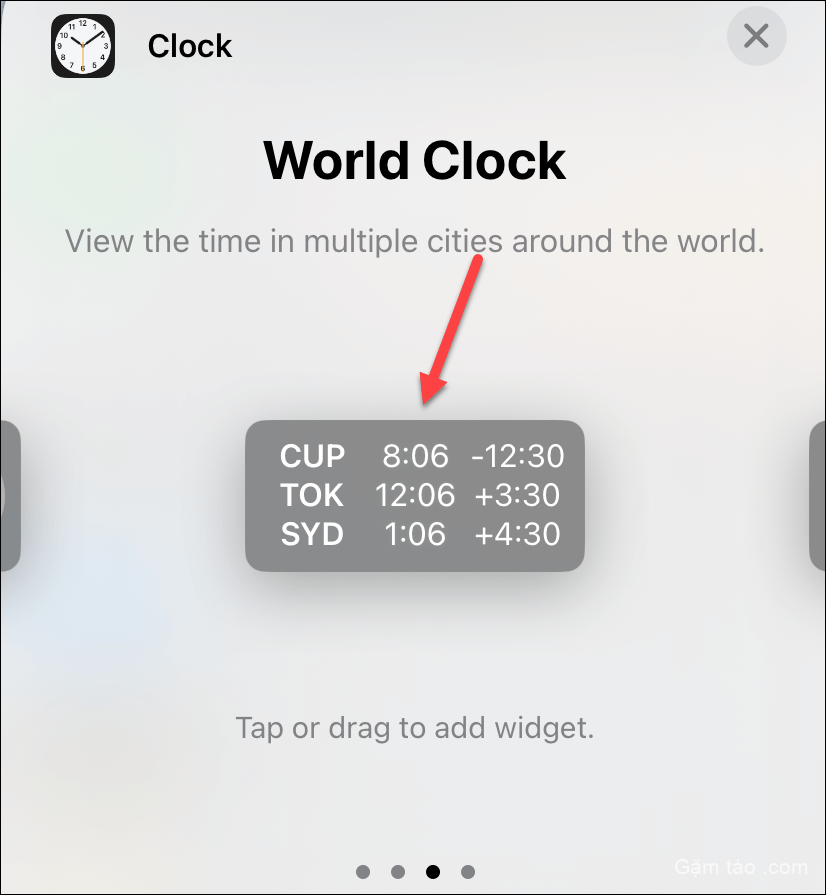
Bây giờ, để thay đổi thành phố, hãy nhấn vào tiện ích ‘Đồng hồ’ để tiếp tục. Thao tác này sẽ đưa một cửa sổ lớp phủ đến màn hình của bạn.
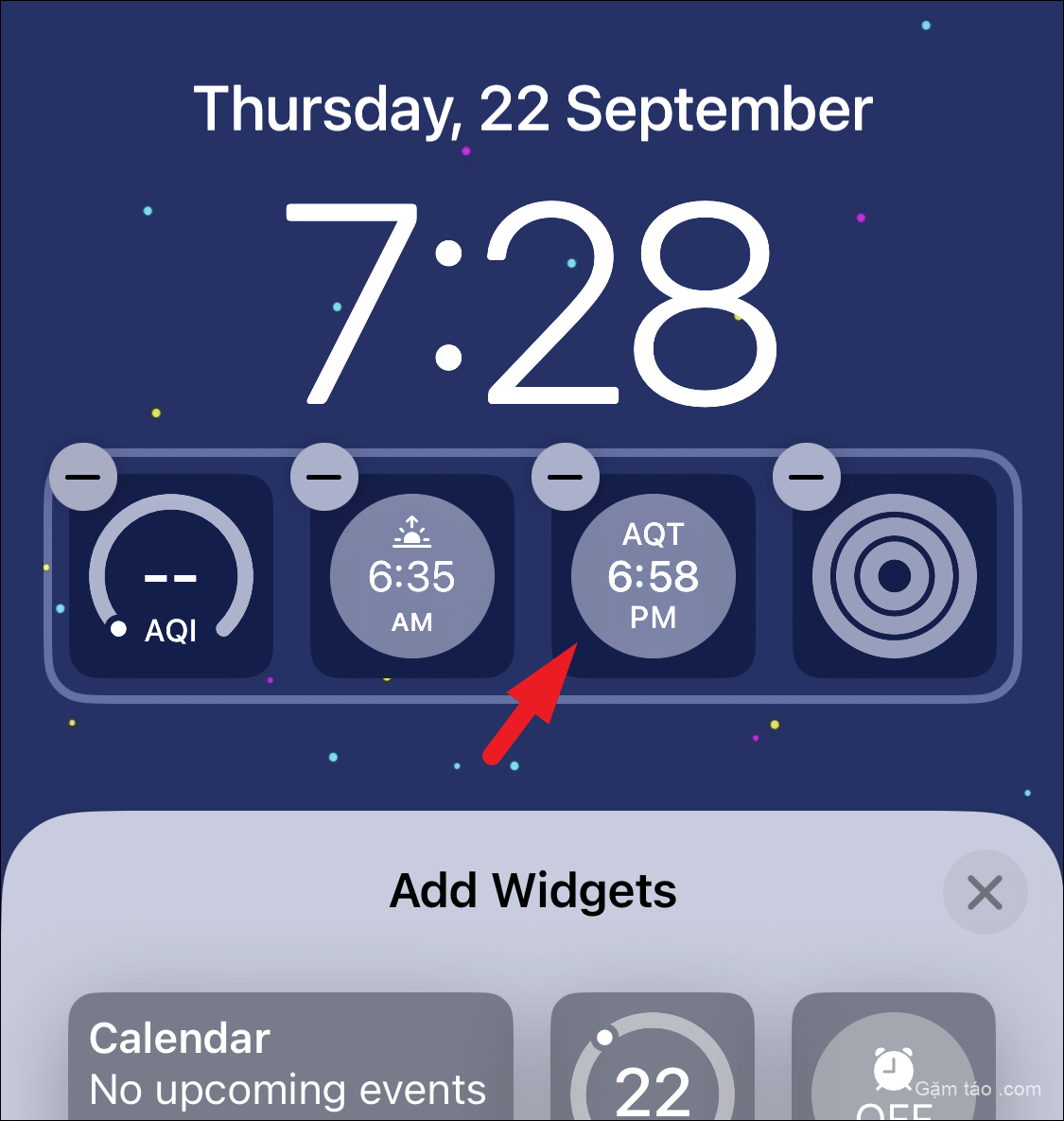
Bây giờ, từ cửa sổ lớp phủ, hãy cuộn xuống để xác định vị trí theo cách thủ công hoặc sử dụng thanh tìm kiếm ở trên cùng.
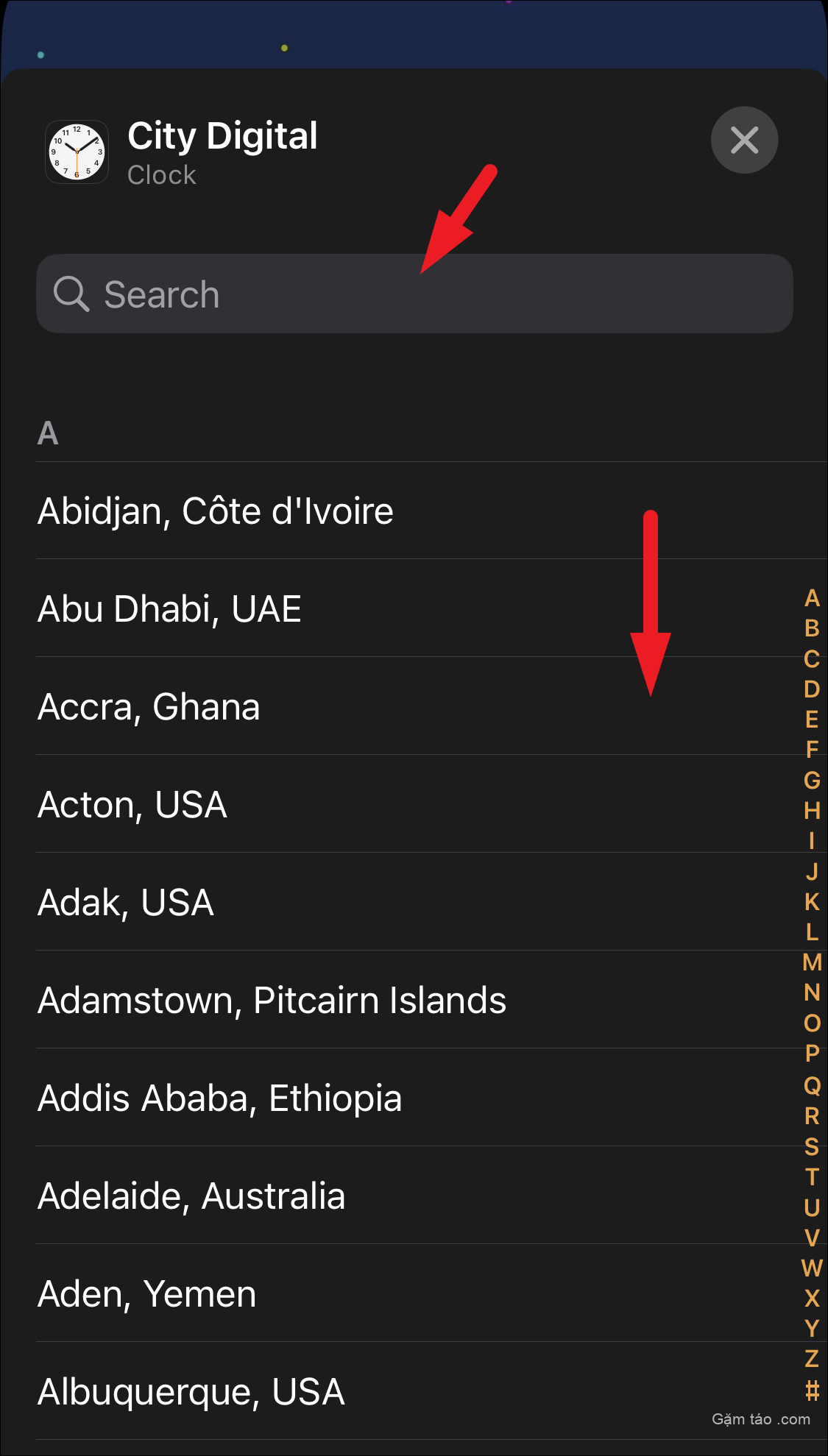
Khi thành phố đã được định vị, hãy nhấn vào tên của thành phố từ danh sách. Nó sẽ được thay đổi ngay lập tức trong tiện ích ‘Đồng hồ’.
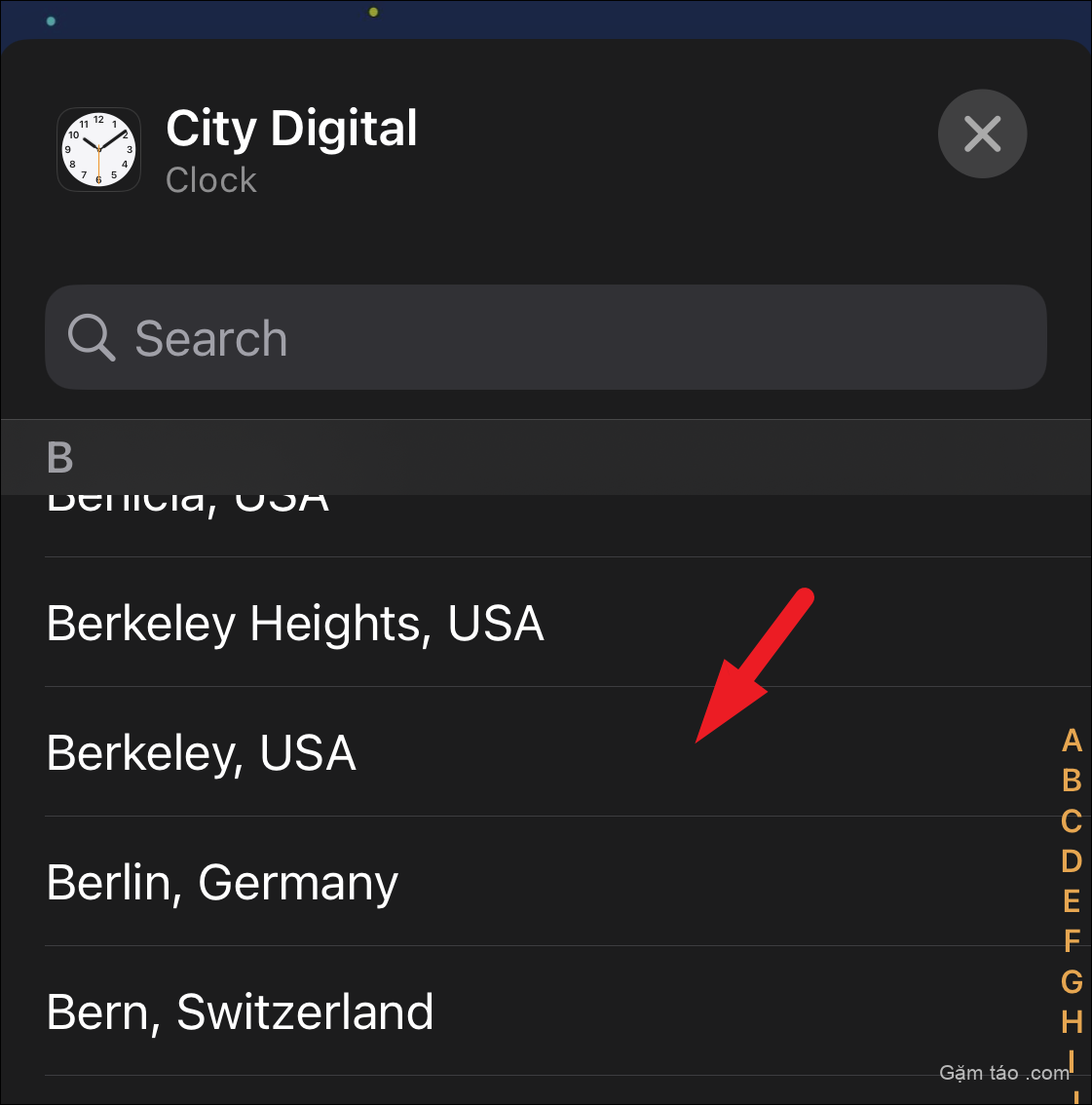
Đối với tiện ích Đồng hồ thế giới, bạn có thể có ba thành phố trên tiện ích này. Nhấn vào tiện ích để thay đổi một hoặc nhiều thành phố trong Đồng hồ thế giới.
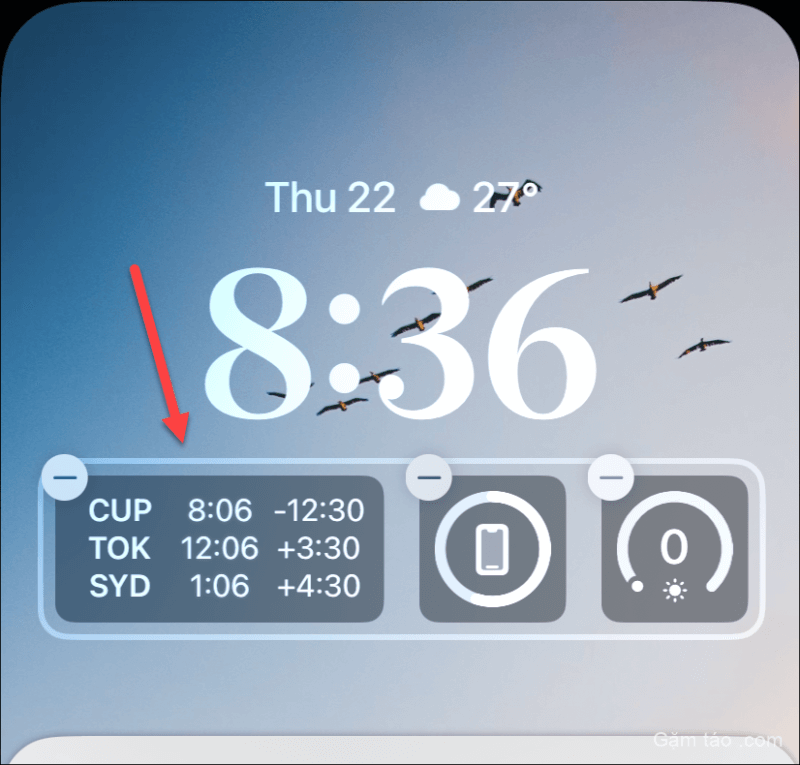
Sau đó, chạm vào từng thành phố để chọn một thành phố khác từ cửa sổ lớp phủ theo cách tương tự như trước đây.
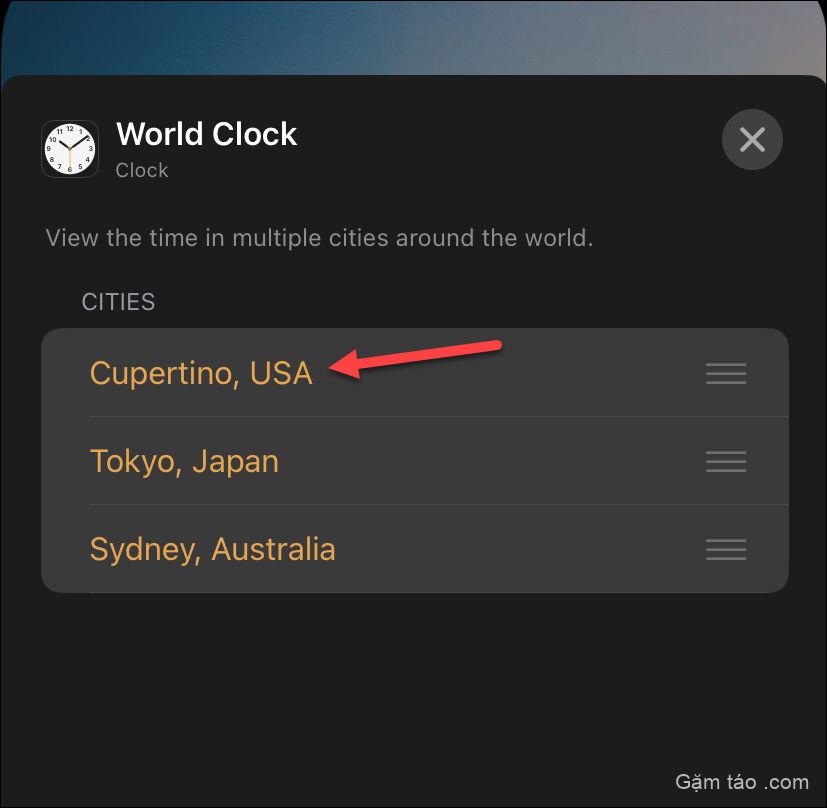
Sau đó, nhấn vào nút ‘X’ trên ngăn lớp phủ để tiếp tục.
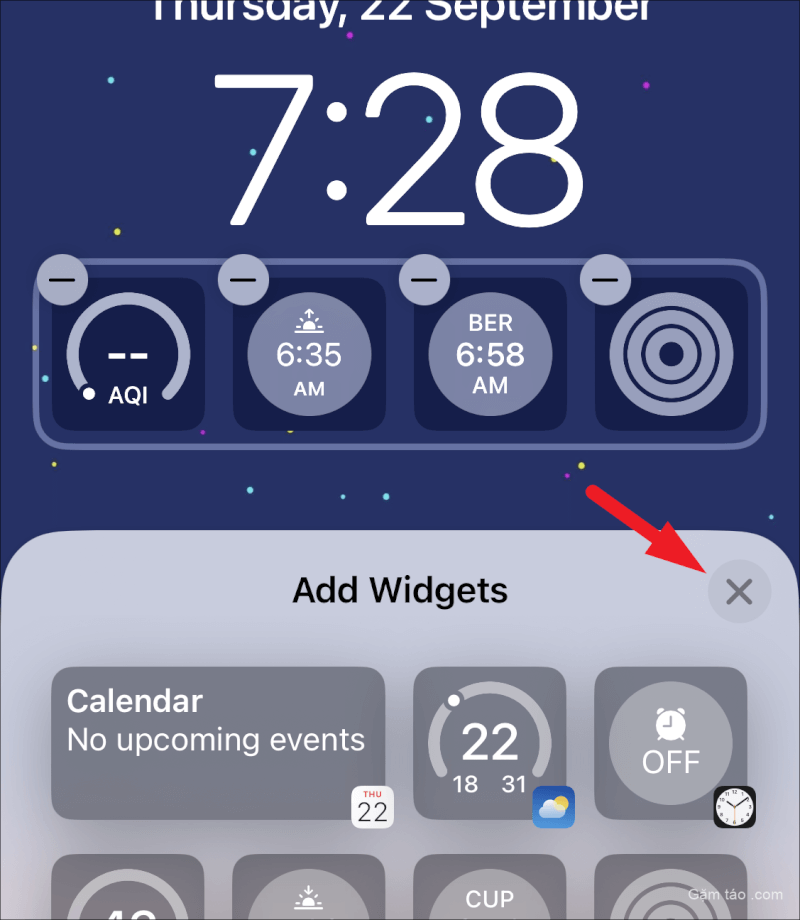
Sau đó, nhấn vào nút ‘Xong’ từ trên cùng bên phải để xác nhận và lưu các thay đổi. Và bạn đã hoàn thành!
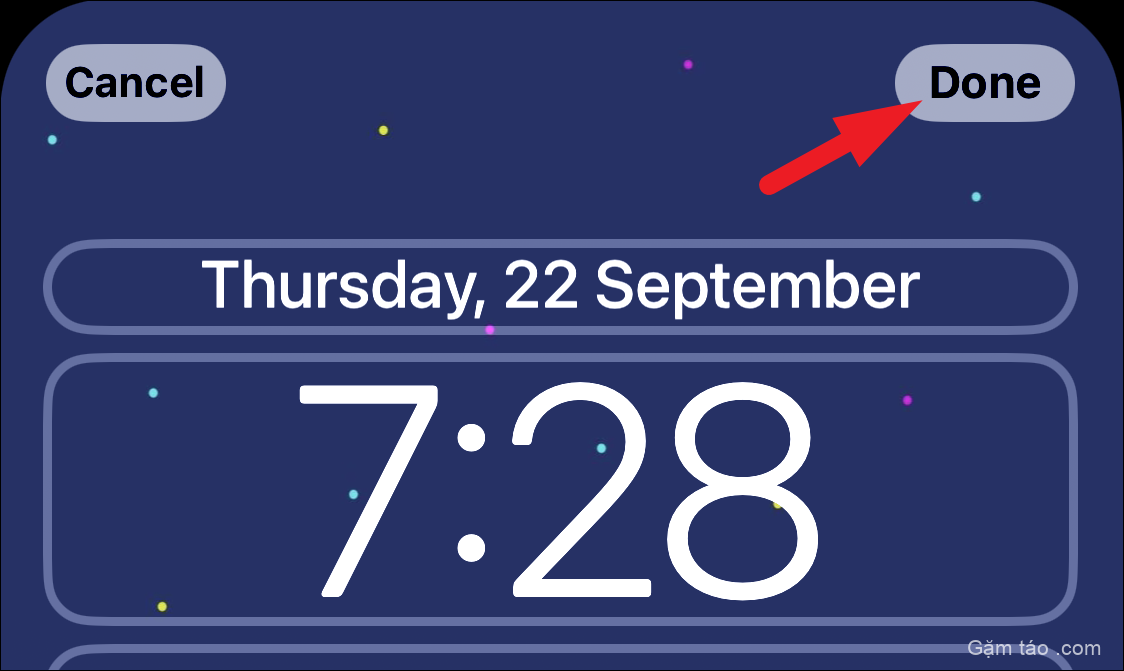
Nếu thói quen của bạn liên quan đến việc bạn theo dõi múi giờ phụ, việc giữ múi giờ ngay trên Màn hình khóa có thể giúp bạn tiết kiệm rất nhiều điều hướng không cần thiết chỉ để kiểm tra thời gian.